
Samsung Galaxy S7 Android Nougat-oppdateringen gir flere spennende nye funksjoner for brukere. En av dem er det blå lysfilteret, også kjent som nattmodus eller nattforskyvning for nylige iPhone-konverteringer. Legg mindre belastning på øynene dine og sov bedre om natten ved å bruke denne funksjonen. Nedenfor er noen flere detaljer og hvordan du aktiverer filteret for blått lys.
Studier har gått frem og tilbake om denne funksjonen er verdt å bruke. Tanken er at blått lys fra skjermen forårsaker belastning i øynene. For ikke å nevne holder oss våken om natten ved å forårsake hjernestimulering og reduserer melatonin. Som et resultat har Samsung, Apple og mange andre filtre for å fjerne blått lys.
Med oppdateringen Samsung Galaxy S7 og S7 Edge Android Nougat er denne spennende funksjonen nå tilgjengelig. Tidligere bare tilgjengelig på den tilbakekalte og kansellerte Galaxy Note 7. Så uten ytterligere forsinkelse, nedenfor er de enkle instruksjonene for å aktivere det blå lysfilteret, og til og med sette opp en automatisk av / på-tidsplan basert på søvnvaner.

På dette punktet bør nesten alle brukere med en Galaxy S7 eller Galaxy S7 Edge være på Android 7.0 Nougat. Den rullet ut i februar, og flere mottar den når mars fortsetter. Så hvis du ikke har gjort det ennå, må du vente på oppdateringen før du nyter denne funksjonen.
For de som bruker Android Nougat, nedenfor er de raske og enkle instruksjonene for å aktivere eller deaktivere filteret med blått lys. I tillegg til å sette opp en tidsplan slik at du ikke trenger å rote med innstillingene hver dag om morgenen og kvelden.
Slik aktiverer du Galaxy S7 Blue Light Filter
Innstillingsmenyen fikk en fin overhaling med den siste oppdateringen. Som et resultat vil du sannsynligvis se denne funksjonen rett i innstillingsmenyen som vises. Hvis ikke, vil bildet vårt nedenfor vise deg hvor du skal dra. Slik aktiverer du nattmodusfilteret.
Bruksanvisning
- Gå inn i “Innstillinger” fra varslingslinjen eller app-skuffen
- Å velge "Vise" fra listen
- Velg det tredje alternativet merket “Blått lysfilter”
- Klikk på "Slå på" veksle, juster glidebryteren etter dine preferanser
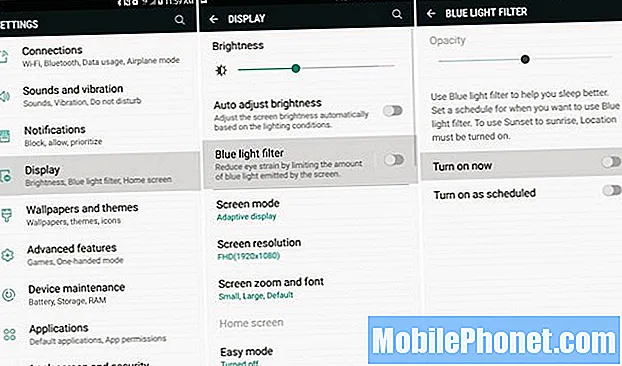
Når du er ferdig vil du umiddelbart merke en dramatisk endring på skjermen. Alt vil ha en oransje til rød fargetone, og det vil ikke lenger være noe blått lys. Hvis du endrer den ugjennomsiktige skyveknappen til høyre, reduseres blått lys ytterligere, og skjermen blir veldig rød.
Dette forblir slått på til du velger å deaktivere filteret for blått lys. Dette kan gjøres i den samme innstillingsmenyen, eller med varslings rullegardinlinjen. Skyv ned to ganger, og trykk på ikonet for blått lysfilter.
Sett en tidsplan for filter for blått lys
Den beste metoden er imidlertid å sette en tidsplan. På denne måten trenger ikke brukere å gjøre noe eller endre innstillinger. Galaxy S7 vil bare automatisk filtrere blått lys om natten, og gå tilbake til standardfarger om morgenen. Perfekt for å sette en automatisk tidsplan for dine nøyaktige sovemønstre.
Bruksanvisning
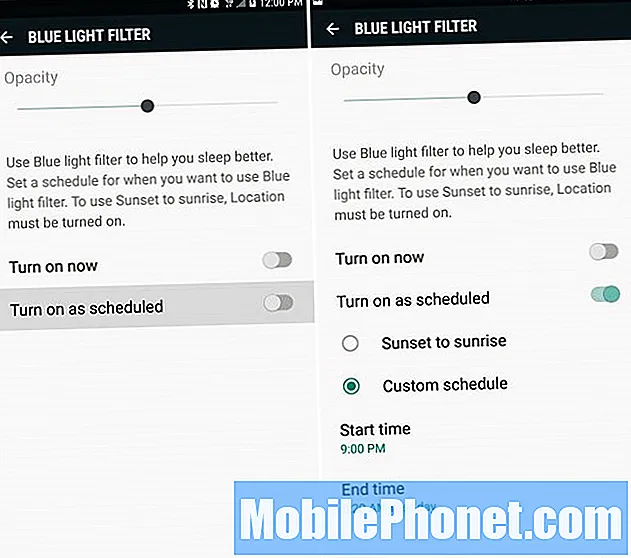
- Gå til Innstillinger og velg "Vise"
- Trykk på “Blått lysfilter”
- Å velge "Slå på som planlagt"
- Trykk på “Solnedgang til soloppgang” eller "Tilpasset"
- Velg din Start- og sluttid
- Og det er det
Når dette er satt, trenger du ikke gjøre noe. Bare fortsett med dagen din, og når tiden kommer, endres Galaxy S7 automatisk. Det blå lysfilteret aktiveres om natten og hjelper deg med å sove bedre. I tillegg til å forårsake mindre belastning i øyet.
Så morgen kommer den øyeblikkelig tilbake til standard skjerminnstillinger på det tidspunktet som er valgt i innstillingsmenyen. Det er alt du trenger å vite. De som fremdeles venter på Nougat-oppdateringen, kan bokmerke denne guiden for senere bruk. Mens du er her, kan du ta en titt på disse 45 Galaxy S7 tips og triks.


